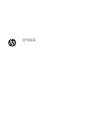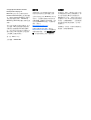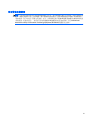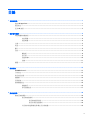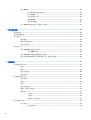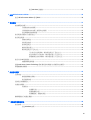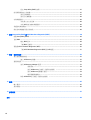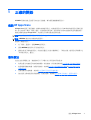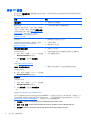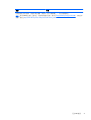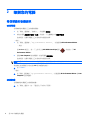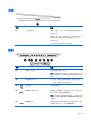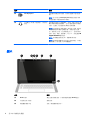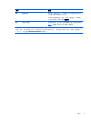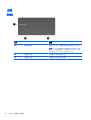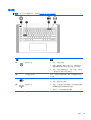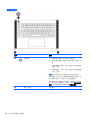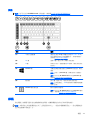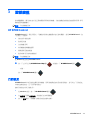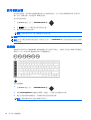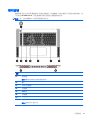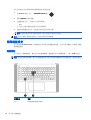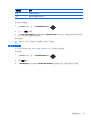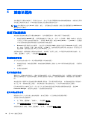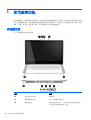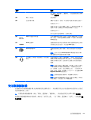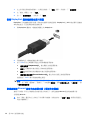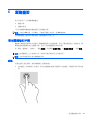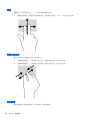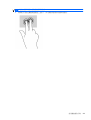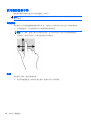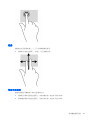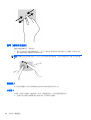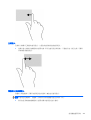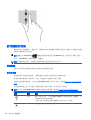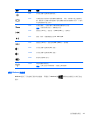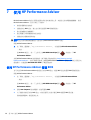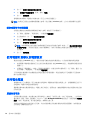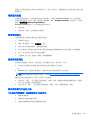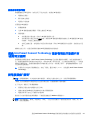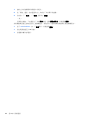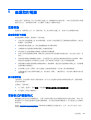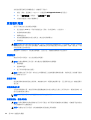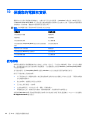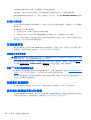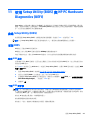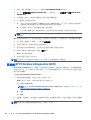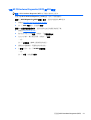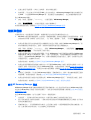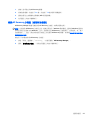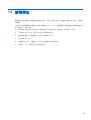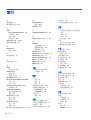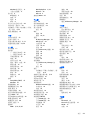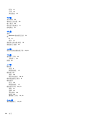HP OMEN Notebook - 15-5102ur (ENERGY STAR) ユーザーガイド
- タイプ
- ユーザーガイド

使用指南

© Copyright 2015 Hewlett-Packard
Development Company, L.P.
Bluetooth 是其所有人所擁有的商標,
Hewlett-Packard Company 已取得授權使
用。 Intel 是 Intel Corporation 在美國和
其他國家/地區的商標。 Microsoft 和
Windows 是 Microsoft 集團於美國的註冊
商標。
本文件包含的資訊可能有所變更,恕不
另行通知。HP 產品與服務的保固僅列
於隨產品及服務隨附的明確保固聲明
中。本文件的任何部份都不可構成任何
額外的保固。HP 不負責本文件在技術
上或編輯上的錯誤或疏失。
第一版:2015 年 1 月
文件編號: 809509-AB1
產品聲明
本指南說明大部分機型最常用的功能。
有些功能可能無法在您的電腦上使用。
並非所有功能在所有 Windows 版本中皆
可使用。 此電腦可能需要升級和/或另
外購買硬體、驅動程式和/或軟體,才能
充分利用 Windows 的功能。 如需詳細
資訊,請前往
http://www.microsoft.com。
如需存取最新的使用指南,請前往
http://www.hp.com/support,然後選取您
所處的國家/地區。 選取驅動程式與下
載,然後依照畫面上的指示繼續執行。
軟體條款
透過安裝、複製、下載或以其他方式使
用本電腦預先安裝的任何軟體產品,即
表示您同意接受 HP 使用者授權合約
(EULA) 條款之約束。 如果您不接受這些
授權條款,可於 14 天內退回完整未使用
的產品(含硬體與軟體),並依據經銷
商的退款原則取得全額退款,此為唯一
補償形式。
欲瞭解進一步資訊,或要求該電腦的全
額退款,請與銷售商聯絡。

安全警告注意事項
警告!若要降低因熱所造成的損害或電腦過熱的可能性,請勿將電腦直接放在您的腿上或遮住電腦的通
風口。請僅在穩固的平面上使用電腦。請不要讓其他堅硬表面(例如旁邊的選用印表機)或柔軟表面
(例如枕頭、毯子或衣服)阻礙空氣流通。此外,作業期間也請不要讓 AC 變壓器接觸到皮膚或柔軟表面
(例如枕頭、地毯或衣服)。使用者可存取的電腦與 AC 變壓器的表面溫度限制,符合 International
Standard for Safety of Information Technology Equipment (IEC 60950) 的國際安全標準。
iii

iv
安全警告注意事項

目錄
1 正確的開始 .................................................................................................................................................. 1
造訪 HP Apps Store ............................................................................................................................................... 1
最佳做法 ................................................................................................................................................................ 1
更多 HP 資源 ......................................................................................................................................................... 2
2 瞭解您的電腦 ............................................................................................................................................... 4
尋找硬體和軟體資訊 ............................................................................................................................................ 4
查找硬體 ............................................................................................................................................. 4
查找軟體 ............................................................................................................................................. 4
右側 ........................................................................................................................................................................ 5
背面 ........................................................................................................................................................................ 5
顯示 ........................................................................................................................................................................ 6
頂部 ........................................................................................................................................................................ 8
觸控板 ................................................................................................................................................. 8
指示燈 ................................................................................................................................................. 9
按鈕和喇叭 ....................................................................................................................................... 10
按鍵 ................................................................................................................................................... 11
標籤 ..................................................................................................................................................................... 11
3 遊戲鍵盤 .................................................................................................................................................... 13
HP OMEN Control ................................................................................................................................................. 13
目前設定 ............................................................................................................................................................. 13
使用者設定檔 ..................................................................................................................................................... 14
遊戲鍵 ................................................................................................................................................................. 14
照明區域 ............................................................................................................................................................. 15
進階鍵盤設定 ..................................................................................................................................................... 16
鍵盤捷徑 ........................................................................................................................................... 16
停用按鍵指派 ................................................................................................................................... 17
4 連線至網路 ................................................................................................................................................. 18
連線至無線網路 ................................................................................................................................................. 18
使用無線控制項 ............................................................................................................................... 18
使用無線通訊按鈕 ......................................................................................................... 18
使用作業系統控制項 ..................................................................................................... 18
共用資料和磁碟機/光碟機以及存取軟體 ...................................................................................... 19
v

使用 WLAN ........................................................................................................................................ 19
使用網際網路服務供應商 ............................................................................................. 19
設定 WLAN ...................................................................................................................... 20
設定無線路由器 ............................................................................................................. 20
保護 WLAN ...................................................................................................................... 20
連線到 WLAN .................................................................................................................. 20
使用 Bluetooth 無線裝置(僅限特定機型) ................................................................................. 21
5 使用娛樂功能 ............................................................................................................................................. 22
多媒體功能 ......................................................................................................................................................... 22
使用網路攝影機 ................................................................................................................................................. 23
使用音訊 ............................................................................................................................................................. 24
連接喇叭 ........................................................................................................................................... 24
連接耳機和麥克風 ........................................................................................................................... 24
測試音訊功能 ................................................................................................................................... 24
使用視訊 ............................................................................................................................................................. 24
使用 HDMI 纜線連接視訊裝置 ......................................................................................................... 25
設定 HDMI 音訊 .............................................................................................................. 25
使用 DisplayPort 纜線連接數位顯示裝置 ...................................................................................... 26
發現並連接 Miracast 相容的無線顯示器(僅限特定機型) ....................................................... 26
6 瀏覽畫面 .................................................................................................................................................... 27
使用觸控板和手勢 ............................................................................................................................................. 27
點選 ................................................................................................................................................... 27
捲動 ................................................................................................................................................... 28
雙指夾捏縮放 ................................................................................................................................... 28
雙指按選 ........................................................................................................................................... 28
使用觸控螢幕手勢 ............................................................................................................................................. 30
單指滑動 ........................................................................................................................................... 30
點選 ................................................................................................................................................... 30
捲動 ................................................................................................................................................... 31
雙指夾捏縮放
................................................................................................................................... 31
旋轉(僅限特定機型) ................................................................................................................... 32
邊緣撥入 ........................................................................................................................................... 32
右側滑入 ......................................................................................................................... 32
左側滑入 ......................................................................................................................... 33
頂端滑入和底端滑入 ..................................................................................................... 33
使用鍵盤和滑鼠 ................................................................................................................................................. 34
使用按鍵 ........................................................................................................................................... 34
使用動作鍵 ..................................................................................................................... 34
vi

使用 Windows 快捷鍵 .................................................................................................... 35
7 使用 HP Performance Advisor ...................................................................................................................... 36
使用 HP Performance Advisor 管理 BIOS ........................................................................................................... 36
8 管理電源 .................................................................................................................................................... 37
起始睡眠或休眠 ................................................................................................................................................. 37
手動起始和結束睡眠 ....................................................................................................................... 37
手動啟動和結束休眠(僅限特定機型) ....................................................................................... 37
設定喚醒時的密碼保護 ................................................................................................................... 38
使用電源計量器以及電源設定 ......................................................................................................................... 38
使用電池電源 ..................................................................................................................................................... 38
原廠封簽電池 ................................................................................................................................... 38
尋找電池資訊 ................................................................................................................................... 39
節省電池電力 ................................................................................................................................... 39
識別低電池電力 ............................................................................................................................... 39
解決電池電力不足的方法 ............................................................................................................... 39
可以使用外部電源時,解決電池電力不足的方法 ..................................................... 39
當沒有電源可以使用時,解決電池電力不足的方法 ................................................. 40
當電腦無法結束休眠時,解決電池電力不足的方法 ................................................. 40
使用外部 AC 電源運作 ....................................................................................................................................... 40
疑難排解電源問題 ........................................................................................................................... 41
透過 Intel Smart Connect Technology 重新整理您的軟體內容 (僅限特定機型) ............................................ 41
將電腦關機 (關閉) .............................................................................................................................................. 41
9 維護您的電腦 ............................................................................................................................................. 43
改善效能 ............................................................................................................................................................. 43
處理磁碟機/光碟機 .......................................................................................................................... 43
使用磁碟清理 ................................................................................................................................... 43
更新程式和驅動程式 ......................................................................................................................................... 43
清潔您的電腦 ..................................................................................................................................................... 44
清潔程序 ..............................................................................................................................
............. 44
清潔顯示器 ..................................................................................................................... 44
清潔側邊或外蓋 ............................................................................................................. 44
清潔觸控板、鍵盤或滑鼠 ............................................................................................. 44
攜帶電腦旅行或運送電腦 ................................................................................................................................. 45
10 保護您的電腦和資訊 ................................................................................................................................. 46
使用密碼 ............................................................................................................................................................. 46
設定 Windows 密碼 .......................................................................................................................... 47
vii

設定 Setup Utility (BIOS) 密碼 .......................................................................................................... 47
使用網際網路安全性軟體 ................................................................................................................................. 47
使用防毒軟體 ................................................................................................................................... 47
使用防火牆軟體 ............................................................................................................................... 48
安裝軟體更新 ..................................................................................................................................................... 48
安裝重大安全性更新 ....................................................................................................................... 48
安裝 HP 和協力廠商軟體更新 ......................................................................................................... 48
保護您的無線網路 ............................................................................................................................................. 48
備份您的軟體應用程式和資訊 ......................................................................................................................... 48
11 使用 Setup Utility (BIOS) 與 HP PC Hardware Diagnostics (UEFI) .................................................................... 49
啟動 Setup Utility (BIOS) ..................................................................................................................................... 49
更新 BIOS ............................................................................................................................................................. 49
確定 BIOS 版本 .................................................................................................................................. 49
下載 BIOS 更新檔 .............................................................................................................................. 49
要啟動 HP PC Hardware Diagnostics (UEFI) ....................................................................................................... 50
下載 HP PC Hardware Diagnostics (UEFI) 到 USB 裝置 .................................................................... 51
12 備份、還原和復原 .................................................................................................................................... 52
建立復原媒體和備份 ......................................................................................................................................... 52
建立 HP Recovery 媒體 ..................................................................................................................... 52
還原與復原 ......................................................................................................................................................... 53
使用 HP Recovery Manager 復原 ..................................................................................................... 53
重要須知 ......................................................................................................................... 54
使用 HP Recovery 分割區(僅限特定機型) .............................................................. 54
使用 HP Recovery 媒體以復原
...................................................................................... 54
變更電腦開機順序 ......................................................................................................... 54
移除 HP Recovery 分割區(僅限特定機型) ................................................................................. 55
13 規格 ......................................................................................................................................................... 56
輸入電源 ............................................................................................................................................................. 56
操作環境 ............................................................................................................................................................. 56
14 靜電釋放 .................................................................................................................................................. 57
索引 ............................................................................................................................................................... 58
viii

1
正確的開始
HP OMEN 具備高效能且搭配可高度自訂化鍵盤,專為極限遊戲體驗而設計。
造訪 HP Apps Store
HP Apps Store 提供了熱門遊戲、娛樂和音樂應用程式、產能應用程式以及 HP 專有的應用程式等廣泛選
擇,您可以將其下載到「開始」畫面。 該選項會定期更新,包括區域內容和特定國家/地區的優惠資訊。
請務必頻繁地檢查 HP Apps Store,以查看是否有新功能或更新的功能。
重要:您必須連接到網際網路才可以存取 HP Apps Store。
附註:HP Picks 僅在特定的國家/地區提供。
檢視與下載應用程式:
1. 從「開始」畫面中,選取 Store 應用程式。
2. 選取 HP Picks 檢視所有可用的應用程式。
3.
選取您希望下載的應用程式,然後依照畫面上的指示繼續執行。 下載完成後,應用程式即會顯示在
「所有應用程式」畫面上。
最佳做法
在設定並註冊電腦之後,建議您執行以下步驟以充分利用您的明智投資:
●
如果您還沒有連線至有線或無線網路,請先連線。詳細資訊請參閱
位於第 18 頁的連線至網路。
●
熟悉電腦硬體和軟體。如需詳細資訊,請參閱
位於第 4 頁的瞭解您的電腦和位於第 22 頁的使
用娛樂功能。
●
更新或購買防毒軟體。 請參閱
位於第 47 頁的使用防毒軟體。
●
建立復原光碟或復原快閃磁碟機,以備份硬碟。請參閱
位於第 52 頁的備份、還原和復原。
造訪 HP Apps Store 1

更多 HP 資源
您已經使用《設定指示》開啟電腦並找到本指南。 若要尋找提供產品詳細資料和操作說明資訊等的資
源,請使用下表。
資源 內容
《設定指示》
●
電腦設定及功能概觀
說明及支援
若要存取「說明及支援」,請從「開始」畫面輸入
「說明」,然後從「搜尋」視窗選取說明及支援。
如需美國地區支援,請造訪
http://www.hp.com/
go/contactHP。 如需全球支援,請造訪
http://welcome.hp.com/country/us/en/
wwcontact_us.html。
●
一系列的操作資訊以及疑難排解提示
全球支援
如需取得以您的語言提供的支援服務,請前往
http://welcome.hp.com/country/us/en/
wwcontact_us.html。
●
與 HP 技術人員進行線上交談
●
支援電話號碼
●
HP 服務中心的位置
《安全與舒適操作指南》
若要存取本指南:
1.
請從「開始」畫面輸入 support,然後選取
HP Support Assistant 應用程式。
2.
選取我的電腦,然後選取使用指南。
- 或 -
請造訪
http://www.hp.com/ergo。
●
正確的工作站設定
●
可提高舒適度並降低受傷風險的姿勢與工作習慣準則
●
電子和機械安全資訊
《法規、安全與環境公告》
若要存取本指南:
▲
請從「開始」畫面輸入 support,然後選取
HP Support Assistant 應用程式。
●
重要的法規注意事項,包括妥善處理電池的資訊。
有限保固*
若要存取本指南:
1.
請從「開始」畫面輸入 support,然後選取
HP Support Assistant 應用程式。
2.
選取我的電腦,然後選取保固與服務。
- 或 -
請造訪
http://www.hp.com/go/orderdocuments。
●
有關此電腦的特定保固資訊
*您可以在電腦的使用指南及/或包裝盒內提供的 CD/DVD 中,找到適用於您產品的「HP 有限保固」明確規定。某
些國家/地區的包裝盒內可能會提供書面的「HP 有限保固」。在未提供書面格式保固的國家/地區中,您可以在
http://www.hp.com/go/orderdocuments 上,或寫信至以下地址索取書面副本:
●
北美地區:Hewlett-Packard, MS POD, 11311 Chinden Blvd, Boise, ID 83714, USA
●
歐洲、中東、非洲:Hewlett-Packard, POD, Via G. Di Vittorio, 9, 20063, Cernusco s/Naviglio (MI), Italy
●
亞太地區:Hewlett-Packard, POD, P.O. Box 200, Alexandra Post Office, Singapore 911507
2 第 1 章 正確的開始

2
瞭解您的電腦
尋找硬體和軟體資訊
查找硬體
若要瞭解您的電腦上已安裝哪些硬體:
1.
從「開始」畫面輸入「控制台」,然後選取控制台。
2.
請依序選取系統及安全性和系統,然後按一下左邊欄位中的裝置管理員。
您會看到一份顯示電腦上已安裝的所有裝置的清單。
– 或者 –
1. 從「開始」畫面輸入「hp performance advisor」,然後選取 HP Performance Advisor。
– 或者 –
從 Windows 桌面上,按一下工作列上的 HP OMEN Central Ops 圖示
,然後按一下 HP
Performance Advisor。
2. 選取 Your Computer (您的電腦),然後再選取裝置資訊。
您會看到一份顯示電腦上已安裝的所有裝置的清單。
附註:如需 HP Performance Advisor 的詳細資訊,請參閱
位於第 36 頁的使用 HP Performance Advisor。
尋找關於系統硬體元件和系統 BIOS 版本編號的資訊:
▲
按下 fn+esc。
– 或者 –
▲
從「開始」畫面輸入「hp performance advisor」,然後選取 HP Performance Advisor 和 Your
Computer (您的電腦)。
查找軟體
若要瞭解您的電腦已安裝哪些軟體:
▲
在「開始」畫面中,按一下畫面左下角的向下箭頭。
4 第 2 章 瞭解您的電腦

右側
元件 說明
(1)
記憶卡讀卡機 讀取可以儲存、管理、共用或存取資訊的選用記憶卡。
若要插入卡片:
請握住記憶卡並使其標籤一側向上、接頭面向插槽,然
後將卡片插入插槽並向內壓直到確實卡入定位。
若要取出卡片:
按下記憶卡後快速釋放,直到其彈出。
背面
元件 說明
(1)
通風孔(兩個) 使空氣流通以冷卻內部元件。
附註:電腦風扇會自動啟動,以冷卻內部元件並防止過
熱。 在日常操作時,內部風扇間歇啟動和關閉是正常
現象。
(2)
AC 變壓器指示燈
●
亮起: 電腦已連接 AC 變壓器,且電池已充電。
● 熄滅: 電腦正在使用電池電力。
(3)
電源接頭
連接 AC 變壓器。
(4)
USB 3.0 連接埠 (4 個) 連接選用的 USB 裝置,例如鍵盤、滑鼠、外接式光碟
機、印表機、掃描器或 USB 集線器。
附註:您的電腦沒有 RJ-45 (網路) 插孔。 若要連線至有
線網路,請使用您電腦隨附的 USB Ethernet 轉接器或另
行購買。
(5)
HDMI 連接埠
連接選用的視訊或音訊裝置,例如高畫質電視、任何相
容的數位或音訊元件,或高速 HDMI 裝置。
右側
5

元件 說明
(6) Mini DisplayPort
連接選用的數位顯示裝置,例如高效能顯示器或投影
機。
附註:您可以使用 Mini DisplayPort 轉接器 (需另外購
買) 連接最多 2 個選用的顯示裝置。
(7)
音訊輸出(耳機)/音訊輸入(麥克風)
插孔
連接選用的供電式立體聲喇叭、耳機、耳塞式耳機、頭
戴式耳機或電視音訊纜線。 也可以連接選用的耳機麥
克風。 此插孔不支援選用的單純麥克風裝置。
警告!為降低傷害人體的風險,請在戴上耳機、耳塞式
耳機或頭戴式耳機前先調整音量。 如需其他安全資
訊,請參閱《法規、安全與環境公告》。 若要存取本
指南,請從「開始」畫面輸入 support,然後選取 HP
Support Assistant 應用程式。
附註:當裝置連接到插孔時,電腦喇叭會停用。
附註:請確認裝置纜線具有同時支援音訊輸出(耳機)
和音訊輸入(麥克風)的 4 導體接頭。
顯示
元件 說明
(1) WLAN 天線* 傳送及接收無線訊號,以和無線區域網路 (WLAN) 通訊。
(2)
內建麥克風(兩個) 錄製音效。
(3)
網路攝影機指示燈 亮起:網路攝影機使用中。
6 第 2 章 瞭解您的電腦

元件 說明
(4)
網路攝影機 錄製視訊並擷取相片。 某些機型允許您透過串流視訊的
方式進行視訊會議和線上交談。
若要使用網路攝影機,請在「開始」畫面輸入「攝影機」,
然後從應用程式清單中選取攝影機。
(5)
內建顯示開關 當電源開啟時,闔上顯示器會關閉顯示器並起始睡眠狀態。
附註:從電腦外部看不到內建顯示器開關。
*從電腦外部看不到天線。 為發揮最佳傳輸效果,請將天線周圍的障礙物移開。 如需瞭解無線法規注意事項,請
參閱《法規、安全與環境公告》中適用於您所在國家/地區的部分。 若要存取本指南,請從「開始」畫面輸入
support,然後選取 HP Support Assistant 應用程式。
顯示
7

指示燈
提示:您可以自訂鍵盤照明。 請參閱位於第 15 頁的照明區域。
元件 說明
(1)
電源指示燈
●
亮起: 電腦已開啟。
●
閃爍: 電腦處於「睡眠」狀態,這是一種省電模式。
電腦會關閉對顯示屏和其他非必要元件的供電。
●
熄滅: 電腦已關機或處於「休眠」狀態。 休眠是
一種使用最少量電力的省電模式。
(2)
大寫鎖定指示燈
亮起:大寫鎖定 (Caps Lock) 已開啟,將按鍵都切換成大
寫字母。
(3)
靜音指示燈
●
琥珀色:電腦音效已關閉。
●
熄滅:電腦音效已開啟。
(4)
無線指示燈
●
熄滅: 已開啟整合式無線裝置,例如無線區域網路
(WLAN) 裝置和/或 Bluetooth® 裝置。
●
琥珀色: 所有無線裝置都已關閉。
頂部
9

按鈕和喇叭
元件 說明
(1)
電源按鈕
●
如果電腦已關機,按下按鈕可啟動電腦。
●
如果電腦已開機,短暫按下按鈕可起始「睡眠」狀
態。
●
如果電腦處於「睡眠」狀態,短暫按下按鈕可離開
「睡眠」狀態。
●
如果電腦處於「休眠」狀態,短暫按下按鈕可離開
「休眠」狀態。
注意:按住電源按鈕不放會導致未儲存的資訊遺失。
如果電腦停止回應,而且 Windows® 關機程序無效,請
按住電源按鈕至少 10 秒鐘,即可將電腦關機。
若要瞭解更多有關電源設定的資訊,請參閱您的電源選
項。 從「開始」畫面輸入「電源」,選取電源與睡眠
設定,然後從應用程式清單中選取電源與睡眠。
(2)
喇叭(兩個) 發出聲音。
10 第 2 章 瞭解您的電腦

按鍵
提示:您可以自訂 HP OMEN Control 中的按鍵。 請參閱位於第 16 頁的進階鍵盤設定。
元件 說明
(1)
可程式化遊戲鍵
讓您建立最多 30 種可單獨使用或與 fn、ctrl、 alt 或
shift 鍵搭配使用的不同遊戲鍵組合。 如需詳細資訊,
請參閱
位於第 14 頁的遊戲鍵。
(2)
esc 鍵當與 fn 鍵一起按下時,會顯示系統資訊。
(3)
fn 鍵 同時按下其中一個動作鍵或 esc 鍵時,可執行常用的系
統功能。
(4)
Windows 鍵 可讓您從開啟的應用程式或 Windows 桌面回到「開始」
畫面。
附註:再按一次 Windows 鍵,將會回到前一個畫面。
提示:您可以在 HP OMEN Control 中停用 Windows 鍵。
請參閱
位於第 17 頁的停用按鍵指派。
(5)
動作鍵
與 fn 鍵一起按下時,可執行常用的系統功能。
附註:在特定機型上,fn+f5 動作鍵可以關閉或開啟鍵
盤背光功能。
(6)
Windows 應用程式鍵
顯示所選物件的選項。
提示:您可以在 HP OMEN Control 中停用 Windows 應用
程式。 請參閱
位於第 17 頁的停用按鍵指派。
標籤
貼在電腦上的標籤可提供您在疑難排解系統問題,或攜帶電腦在海外旅行時所需的資訊。
重要:本節所述之所有標籤將位於以下三個位置的其中之一(視您的電腦機型而定): 貼在電腦底部、
位於電池插槽中或底蓋下方。
標籤
11

提示:您也可以按下 fn+esc 以取得系統資訊。
●
服務標籤 — 提供重要的電腦識別資訊。 聯絡支援部門時,可能會向您詢問序號,以及產品編號或
型號。 找到這些編號後,再聯絡支援部門。
您的服務標籤會與以下所示的其中一個範例相似。 請參閱與您電腦上服務標籤最相符的圖例。
元件
(1)
序號
(2)
產品編號
(3)
保固期
(4)
型號(僅限特定機型)
●
Microsoft® 真品證明書標籤(僅限 Windows 8 之前的特定機型)─ 包含 Windows 產品金鑰。 您需要
產品金鑰來更新作業系統或進行疑難排解。 預先安裝 Windows 8 或 Windows 8.1 的 HP 平台沒有實
體標籤,但具有以電子方式安裝的「數位產品金鑰」。
附註:在以 HP 核准復原方法重新安裝之 Windows 8 或 Windows 8.1 作業系統中,將會由 Microsoft
作業系統自動識別並啟用該「數位產品金鑰」。
●
法規標籤 — 提供有關電腦的法規資訊。
●
無線憑證標籤 — 提供有關選用無線裝置的資訊,以及已核准使用該裝置的國家/地區的核准標記。
12 第 2 章 瞭解您的電腦
ページが読み込まれています...
ページが読み込まれています...
ページが読み込まれています...
ページが読み込まれています...
ページが読み込まれています...
ページが読み込まれています...
ページが読み込まれています...
ページが読み込まれています...
ページが読み込まれています...
ページが読み込まれています...
ページが読み込まれています...
ページが読み込まれています...
ページが読み込まれています...
ページが読み込まれています...
ページが読み込まれています...
ページが読み込まれています...
ページが読み込まれています...
ページが読み込まれています...
ページが読み込まれています...
ページが読み込まれています...
ページが読み込まれています...
ページが読み込まれています...
ページが読み込まれています...
ページが読み込まれています...
ページが読み込まれています...
ページが読み込まれています...
ページが読み込まれています...
ページが読み込まれています...
ページが読み込まれています...
ページが読み込まれています...
ページが読み込まれています...
ページが読み込まれています...
ページが読み込まれています...
ページが読み込まれています...
ページが読み込まれています...
ページが読み込まれています...
ページが読み込まれています...
ページが読み込まれています...
ページが読み込まれています...
ページが読み込まれています...
ページが読み込まれています...
ページが読み込まれています...
ページが読み込まれています...
ページが読み込まれています...
ページが読み込まれています...
ページが読み込まれています...
ページが読み込まれています...
ページが読み込まれています...
-
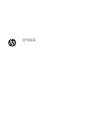 1
1
-
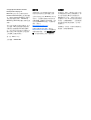 2
2
-
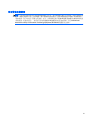 3
3
-
 4
4
-
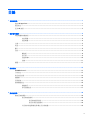 5
5
-
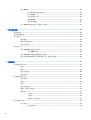 6
6
-
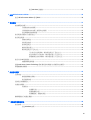 7
7
-
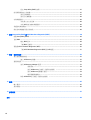 8
8
-
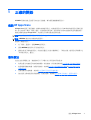 9
9
-
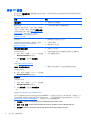 10
10
-
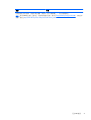 11
11
-
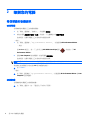 12
12
-
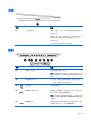 13
13
-
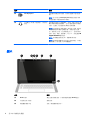 14
14
-
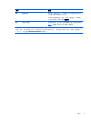 15
15
-
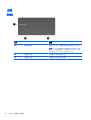 16
16
-
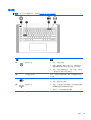 17
17
-
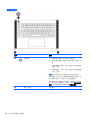 18
18
-
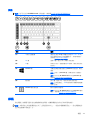 19
19
-
 20
20
-
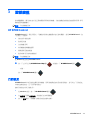 21
21
-
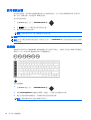 22
22
-
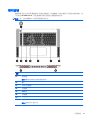 23
23
-
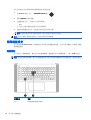 24
24
-
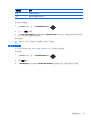 25
25
-
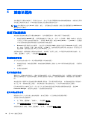 26
26
-
 27
27
-
 28
28
-
 29
29
-
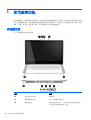 30
30
-
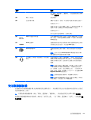 31
31
-
 32
32
-
 33
33
-
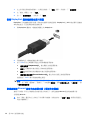 34
34
-
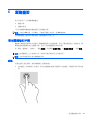 35
35
-
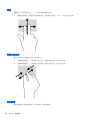 36
36
-
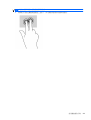 37
37
-
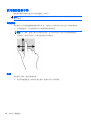 38
38
-
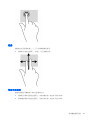 39
39
-
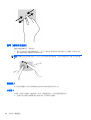 40
40
-
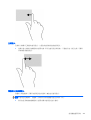 41
41
-
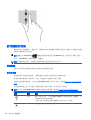 42
42
-
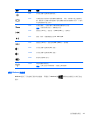 43
43
-
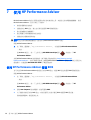 44
44
-
 45
45
-
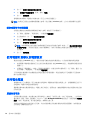 46
46
-
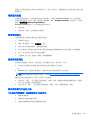 47
47
-
 48
48
-
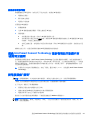 49
49
-
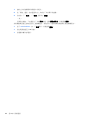 50
50
-
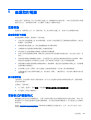 51
51
-
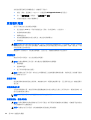 52
52
-
 53
53
-
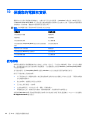 54
54
-
 55
55
-
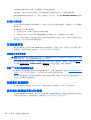 56
56
-
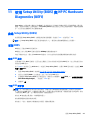 57
57
-
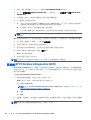 58
58
-
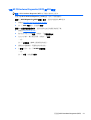 59
59
-
 60
60
-
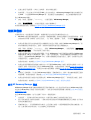 61
61
-
 62
62
-
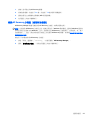 63
63
-
 64
64
-
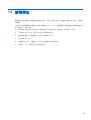 65
65
-
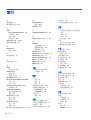 66
66
-
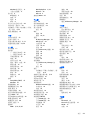 67
67
-
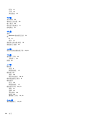 68
68
HP OMEN Notebook - 15-5102ur (ENERGY STAR) ユーザーガイド
- タイプ
- ユーザーガイド
関連論文
-
HP OMEN Notebook - 15-5002nx (ENERGY STAR) ユーザーガイド
-
HP OMEN Notebook - 15-5102ur (ENERGY STAR) ユーザーガイド
-
HP Pro Tablet 610 G1 PC ユーザーガイド
-
HP OMEN Keyboard 1100 ユーザーガイド
-
HP OMEN Keyboard 1100 ユーザーガイド
-
HP Stream Notebook - 11-d023tu ユーザーガイド
-
HP Omni 10 5600ea Tablet ユーザーガイド
-
HP OMEN Notebook - 15-5220nr (ENERGY STAR) ユーザーガイド
-
HP Stream Notebook - 14-z000nt (ENERGY STAR) ユーザーガイド
-
HP OMEN Notebook - 15-5220nr (ENERGY STAR) ユーザーガイド